
Análisis de UltFone Transfer: características, ventajas, desventajas, precio y alternativas

WhatsApp es la aplicación de mensajería instantánea con mayor número de usuarios del mundo. Al adquirir un teléfono nuevo, una de tus principales prioridades probablemente sea transferir tus datos de WhatsApp entre tu antiguo y el nuevo dispositivo . Si buscas en Google "herramienta de transferencia de WhatsApp", probablemente encuentres UltFone Transfer. Pero ¿qué es exactamente este software y qué tan bien funciona?
En esta revisión de UltFone Transfer, proporcionaremos una evaluación detallada de la herramienta, cubriendo sus características clave, ventajas y desventajas, precios e instrucciones paso a paso, para ayudarlo a decidir si cumple con sus expectativas.
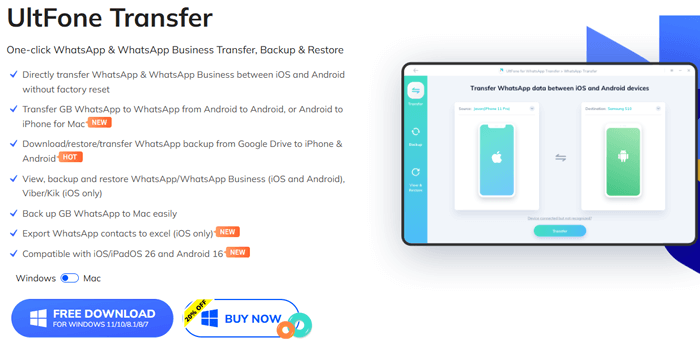
UltFone Transfer es un software de escritorio (para Windows y Mac ) desarrollado por UltFone. Su objetivo principal es ayudar a los usuarios a transferir, realizar copias de seguridad y restaurar datos de aplicaciones de mensajería social, especialmente WhatsApp.
Las características principales incluyen:
Aunque UltFone Transfer ofrece una prueba gratuita, sus funciones son limitadas. Sin embargo, los usuarios deben adquirir una suscripción para acceder a todas las funciones del software. UltFone ofrece dos planes de suscripción principales, adaptados a diferentes necesidades: un plan individual y un plan empresarial. La estructura de precios de estos paquetes se detalla a continuación (los precios que se muestran en la imagen son correctos a la fecha de publicación de este artículo y pueden variar al momento de la compra).

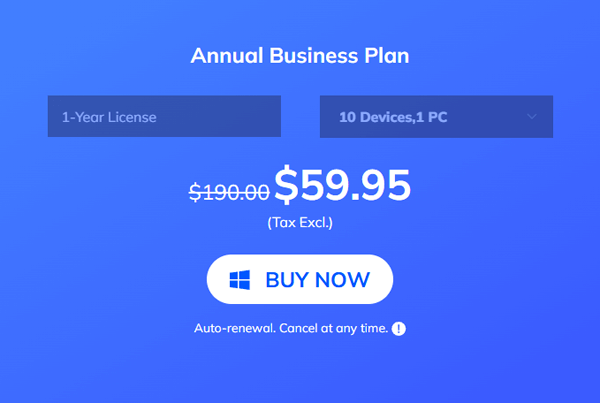
Basándonos en nuestras pruebas exhaustivas y nuestra experiencia, hemos recopilado sus principales fortalezas y debilidades:
Funciona sin problemas en una amplia gama de dispositivos Android e iOS , incluidos los últimos modelos iPhone 16, Samsung, OPPO y Huawei.
Presenta un diseño limpio y guías intuitivas paso a paso, lo que lo hace fácil de usar incluso para aquellos que no son expertos en tecnología.
Sus datos se guardan de forma segura directamente en su computadora, lo que garantiza la privacidad.
Puedes restaurar datos de WhatsApp desde una copia de seguridad sin necesidad de restablecer de fábrica tu dispositivo o desinstalar la aplicación.
Funciona con WhatsApp, WhatsApp Business, Viber, Kik y otras aplicaciones de mensajería social populares.
Requiere una licencia paga para desbloquear todas las funciones y realizar transferencias o copias de seguridad reales.
Requiere la instalación de un cliente en una computadora ( Windows / Mac ); no puede realizar transferencias directas punto a punto entre teléfonos.
Algunas funciones son específicas de cada plataforma. Por ejemplo, exportar contactos de WhatsApp a Excel solo está disponible para iOS , y la copia de seguridad y restauración de Viber también está actualmente limitada a dispositivos iOS .
Usar UltFone Transfer es increíblemente sencillo y se puede hacer en solo 5 pasos. Aquí te explicamos cómo transferir datos de un dispositivo Android a otro:
Paso 1. Descargue e instale el software UltFone Transfer desde el sitio web oficial, asegurándose de seleccionar la versión compatible con su computadora ( Windows o macOS).
Paso 2. Conecte ambos teléfonos Android a su computadora con sus cables USB originales. Una vez que otorgue los permisos de confianza necesarios a los dispositivos, el software los detectará automáticamente. Asegúrese de verificar qué teléfono está configurado como origen y cuál como destino.
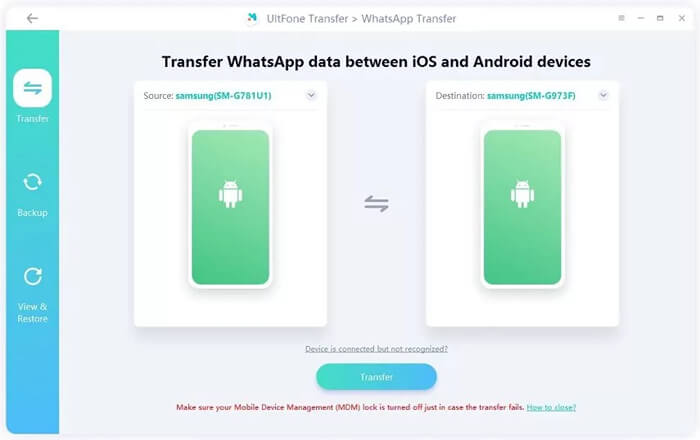
Paso 3. Tras confirmar los dispositivos, haga clic en el botón "Transferir". Aparecerá un mensaje recordándole que los datos existentes en el teléfono Android de destino podrían sobrescribirse. Se recomienda hacer una copia de seguridad de los datos importantes del dispositivo de destino con antelación.
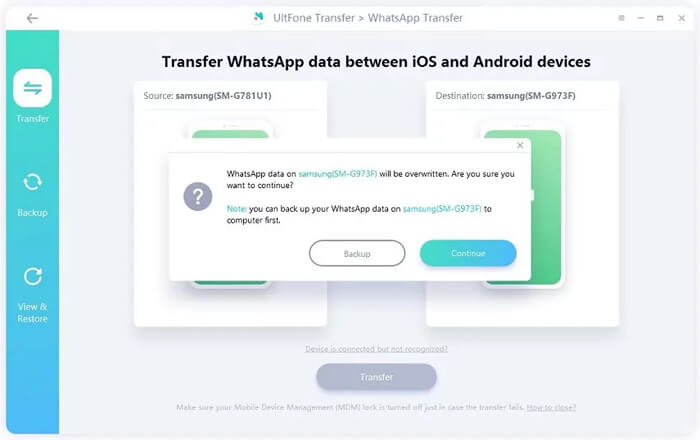
Paso 4. Seleccione los tipos de datos que desea transferir (p. ej., fotos, mensajes, etc.). Tenga en cuenta que los tipos de datos de WhatsApp no seleccionados no se transferirán. Una vez seleccionadas las opciones, haga clic en "Continuar".
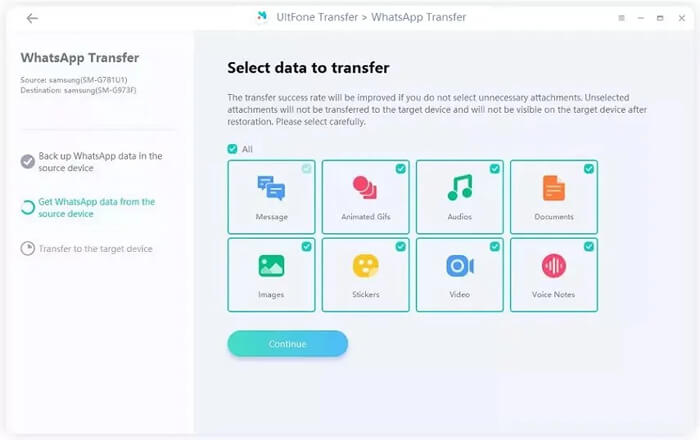
Paso 5. El software comenzará a transferir los datos de WhatsApp del dispositivo Android de origen al Android destino. Asegúrate de que ambos teléfonos permanezcan conectados durante todo el proceso hasta que veas el mensaje "Transferencia exitosa".
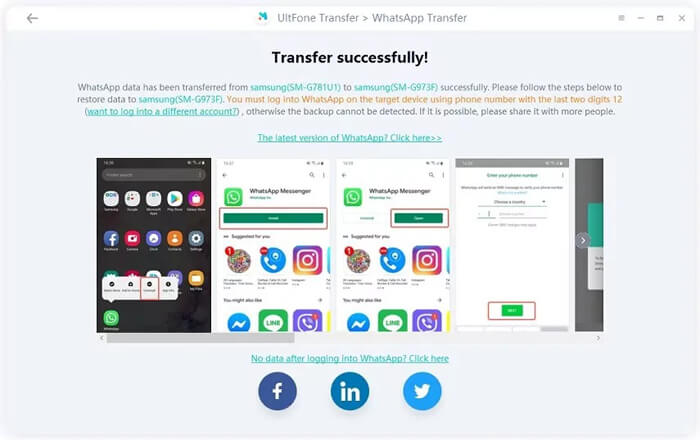
En esta sección, presentaremos algunas reseñas de usuarios genuinos de varios sitios web para ayudarlo a tomar una decisión informada.
Transferí mi copia de seguridad de WhatsApp de mi antiguo teléfono Android a mi iPhone mediante UltFone Transfer, ¡y funcionó a la perfección! Estoy muy satisfecho con el producto.
Usé este software para transferir datos de WhatsApp de mi iPhone 11 a mi nuevo iPhone 13. La guía fue clara, los pasos sencillos y todo el proceso solo tomó unos minutos.
Sé que existen otros métodos alternativos gratuitos para transferir datos de WhatsApp entre dispositivos Android e iOS , pero todos parecen complejos y lentos, así que probablemente pagaría por el servicio profesional UltFone WhatsApp Transfer. Puede completar la transferencia en minutos, y solo tengo que hacer clic, clic, clic... Es facilísimo de usar y no requiere ninguna habilidad.
Si está buscando una alternativa a UltFone Transfer, WhatsApp Transfer es una opción sólida que ofrece una funcionalidad similar con algunos beneficios adicionales, particularmente cuando se trata de transferir datos de WhatsApp entre plataformas.
WhatsApp Transfer se especializa en la migración de datos de WhatsApp y WhatsApp Business entre dispositivos iPhone y Android , y ofrece una solución dedicada para usuarios centrados principalmente en la transferencia de WhatsApp.
He aquí por qué WhatsApp Transfer destaca como una excelente alternativa:
Cómo transferir WhatsApp de Android a iPhone con la alternativa WhatsApp Transfer:
01 Descarga e instala WhatsApp Transfer en tu ordenador y abre el programa. Conecta tu teléfono Android y tu iPhone al ordenador.
02 Seleccione la opción "Transferir". Confirme que Android esté configurado como dispositivo de origen y iPhone como dispositivo de destino. Si es necesario, use el botón "Invertir" para ajustar sus posiciones.

03 Haz clic en "Transferir" para iniciar la migración. Una vez finalizado el proceso, todos tus mensajes de WhatsApp estarán disponibles en tu iPhone.

UltFone Transfer simplifica la migración de datos de WhatsApp y otras redes sociales, con guías claras y una sólida compatibilidad multiplataforma. Sin embargo, su precio premium y ciertas limitaciones de funciones podrían no ser del agrado de todos.
Como alternativa, WhatsApp Transfer ofrece una forma asequible y fiable de transferir, respaldar y restaurar datos de WhatsApp en Android y iPhone. Gracias a su facilidad de uso y compatibilidad con los sistemas más recientes, es una excelente opción para quienes buscan una experiencia de transferencia sin complicaciones.
Artículos relacionados:
Cómo restaurar una copia de seguridad de WhatsApp desde iCloud a Android (4 formas sencillas)
3 formas de transferir WhatsApp de Android a iPhone sin PC
5 formas prácticas de transferir stickers de WhatsApp a un nuevo teléfono ( Android /iPhone)
Cómo transferir WhatsApp a un nuevo teléfono con el mismo número [4 métodos]

 Aplicaciones sociales
Aplicaciones sociales
 Análisis de UltFone Transfer: características, ventajas, desventajas, precio y alternativas
Análisis de UltFone Transfer: características, ventajas, desventajas, precio y alternativas





